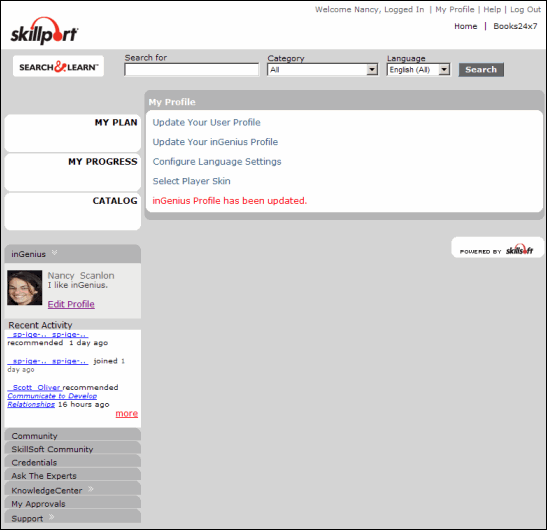Создание профиля inGenius
Когда организация включает поддержку профилей inGenius, в меню слева на главной странице SkillPort появляется новая ссылка.
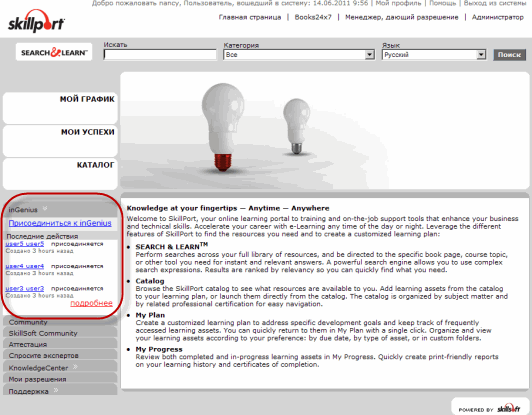
Создание профиля inGenius
- Войдите в систему SkillPort.
- Щелкните Зарегистрироваться в inGenius в меню навигации слева. Отобразится страница «Создание профиля inGenius».
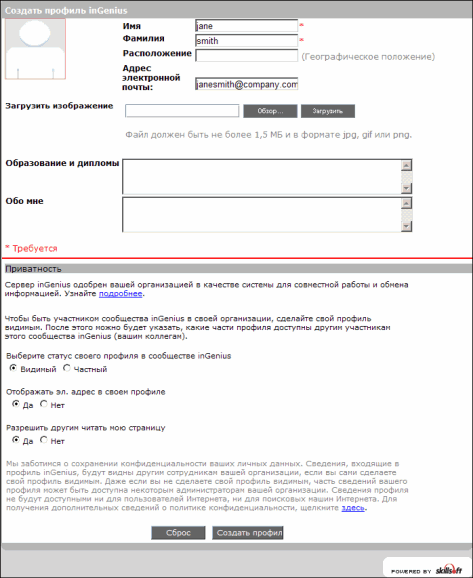
- При необходимости измените заранее заполненные поля Имя и Фамилия.
- Введите Адрес электронной почты (необязательно).
- Введите Расположение (необязательно).
- Загрузите свою фотографию (необязательно).
- Нажмите кнопку Обзор. Появится окно «Выбор файла».
- Перейдите к нужной фотографии. Файл должен иметь формат
.jpg,.gif, or.pngи размер не более 2 МБ. - Щелкните имя файла, чтобы его выбрать.
- Нажмите кнопку Выбрать. Окно «Выбор файла» закроется. Полный путь файла отображается в поле Отправить изображение.
- Нажмите кнопку Отправить. Фотография отображается в соответствующей области. Под полем Отправить изображение отображается сообщение Изображение успешно сохранено.
- В текстовом поле введите Обучение и сертификации (необязательно).
- В текстовом поле Обо мне введите дополнительную информацию (необязательно).
- В соответствии с инструкциями на экране укажите настройки приватности. Дополнительные сведения см. в разделе «Настройки приватности» на странице Мой профиль.
- Щелкните Создать профиль. Профиль сразу же доступен для поиска, комментариев и рекомендаций.